Краеугольный камень технологии BIM - информация. Насколько я могу судить по профессиональным дискуссиям, все более менее сошлись во мнении, что этот процесс (создания данных и управления ими) много кого касается, кроме проектировщиков. Которым (как пока лично мне представляется) пока больше всех и достается на пути перехода к информационному моделированию.
Успех внедрения BIM во многом зависит от того, насколько четко понимание, что, помимо геометрии, и зачем можно в модель поместить и на каком этапе в какой форме из модели извлечь. Если эти стратегические вещи ясны, то дальше уже дело техники - разобраться с инструментами импорта-экспорта. Вот именно с позиции технических возможностей обмена данными мне бы и хотелось рассмотреть функционал Civil 3D.
Часть 1. AutoCAD Civil 3D и AutoCAD
Это самое популярное направление для экспорта. Абсолютное большинство обменивается электронными чертежами в формате DWG, при том, что этот формат никогда не создавался с прицелом на поддержку интеллектуальной информационной модели, поэтому куча информации там просто теряется. В будущем, вероятно, с развитием обменных форматов, ситуация изменится, а пока AutoCAD, который "есть у всех" уверенно лидирует. Итак, как можно передать свой чертеж, разработанный в Civil 3D, тому, у кого обычный AutoCAD?
1. Просто сохранить в DWG
В этом случае для отображения C3D-объектов, которых, естественно, в простом Автокаде нет, будут использованы графические объекты заместителей, более известные как прокси-графика. В этом случае, по идее, получатель увидит последнее сохраненное отображение объекта. Значение 1 для переменной PROXYGRAPHICS отвечает за сохранение этих отображений, поэтому проверьте его, если там 0, то изображения не хранятся.
Ни о каком редактировании этих объектов, разумеется, речь идти не может. Просто картинка, которая, к тому же, может оказаться очень большой и даже обычный просмотр будет отнимать кучу времени. Кроме этого, у пользователя может быть отключен режим отображения прокси и тогда он вообще увидит только боксы, показывающие габариты объекта. В общем, способ такой есть, но плохой. Знать о нем нужно, а пользоваться не нужно.
2. Использовать Object Enabler
Этот способ уже получше. Адаптер объектов позволяет просматривать чертежи ровно в том виде, в котором они были созданы, на тех компьютерах, где нет Civil 3D, а есть только AutoCAD (включая все вертикальные приложения на его платформе). Кроме того, что чертеж можно открыть и нормально его увидеть, с объектами C3D будут работать простые автокадовские команды - переместить, скопировать, изменить некоторые свойства. Также плюс в том, что специальные объекты C3D остаются неразрушенными и чертеж потом можно будет снова открывать в Civil 3D и редактировать.
Минус: надо каким-то образом убедить принимающую сторону, что им нужно скачать с сайта и установить этот самый Object Enabler. Само по себе приложение, естественно, бесплатное, но у многих от мысли что-то там загружать и ставить портится настроение, а иногда это просто проблемно с точки зрения ИТ-инфраструктуры, когда у пользователя нет прав. То есть способ вполне рабочий, но может быть сопряжен с некоторыми трудностями.
3. Экспортировать в AutoCAD с помощью специальных команд
В случае, когда вы экспортируете чертеж, будет создан новый DWG-файл, который без проблем откроется в простом Автокаде.
Команда EXPORTC3DDRAWING (это если в командной строке, если в Ленте, то на вкладке Вывод на панели Экспорт есть иконка Экспорт чертежа Civil 3D)
открывает диалоговое окно, в котором можно выполнить разные настройки, такие как сценарий обращения с внешними ссылками, листами, версия файла DWG, его местонахождение и имя, которое получит новый файл.
Есть еще команда EXPORTTOAUTOCAD, в чем принципиальная разница между ними, я так и не поняла, эта команда также создает новый DWG. Тут полезно знать про настройки экспорта на вкладке AD-редактора
Эта же команда с дефисом в начале имени -EXPORTTOAUTOCAD дает возможность выбирать некоторые опции.
Этот способ годится, но с ним тоже могут возникнуть проблемы. Например, если в своем чертеже вы поворачивали метки или использовали такое чудесное свойство меток Civil 3D, как аннотативность, чтобы они отображались корректно в соответствие с масштабом аннотаций видового экрана, то при экспорте в Автокад все эти удобные вещи ломаются и значения для примитивов будут взяты из текущего масштаба аннотаций.
Другая проблемы - это маски фона. У них есть такое свойство, как цвет, который обычно совпадает с цветом фона, благодаря этому, например, мы видим разрыв горизонталей в местах, где они подписаны, хотя сами линии, конечно, не разрываются. Так вот, эти маски придут в DWG в виде штриховок со сплошной заливкой. Не очень удобно, особенно когда сбросились все повернутые метки. Чтобы метки сохранили свою ориентацию, можно экспортировать не модель, а лист. Тогда все будет ок с поворотом, но если листов много, то они все экспортируются отдельно и их придется собирать заново, увы.
4. Взрывать вручную
Ну а что, расчленить все объекты Civil 3D - это тоже способ. Этот метод способен дать самый прогнозируемый результат. Естественно, все сломается, потеряется вся динамичность, но это особенность любого из указанных вариантов. Тут важный нюанс - сначала нужно взрывать (команда РАСЧЛЕНИТЬ) метки, а только потом объекты. Потому что если вы сначала расчлените объект, на который ссылается метка, то потеряете значения. В итоге получится файл DWG, в котором вместо объектов C3D будут примитивы AutoCAD (линии, тексты, блоки), соответственно в любом AutoCAD такой чертеж откроется и будет выглядеть так, как нужно.
5. Создать 3D-тела из труб, коридоров и поверхностей
Еще один способ художественно разрушить интеллектуальные трехмерные объекты Civil 3D и передать их в AutoCAD для дальнейшей работы - это получение из них обычных солидов.
3D-тела в AutoCAD могут, на самом деле, для многих полезных вещей быть использованы, начиная от простой визуализации и заканчивая подсчетом количеств или объемов. Поэтому вот набор простых инструментов, которые для этого нужны:
- Создание тел AutoCAD из поверхностей TIN AutoCAD Civil 3D
- Создание 3D-тел из трубопроводных сетей
Первая из указанных команд в 2016 версии есть в базовом функционале, вторая доступна в пакете Civil 3D 2015 Productivity Pack 1. Про это у меня есть отдельная статья, там есть нюансы, читайте здесь.
- Извлечение тел из коридоров
Для 2016 версии это тоже уже базовая функция, без всяких пакетов работает. Там, на самом деле, есть с чем поразбираться, я не буду приводить здесь все тонкости, просто дам ссылку на раздел справки. Коридоры - самые сложные объекты Civil 3D, а структура каждого отдельно взятого вообще может оказаться не под силу постороннему уму. Так что настраивайте коридор перед экспортом самым тщательным образом и все будет Ок.
Если я что-то упустила про экспорт в AutoCAD, обязательно пишите в комментарии. Про варианты экспорта данных в другие приложения (InfraWorks, 3ds Max, CREDO, GeoniCS, Excel и т.д.) будет отдельный материал.
Успех внедрения BIM во многом зависит от того, насколько четко понимание, что, помимо геометрии, и зачем можно в модель поместить и на каком этапе в какой форме из модели извлечь. Если эти стратегические вещи ясны, то дальше уже дело техники - разобраться с инструментами импорта-экспорта. Вот именно с позиции технических возможностей обмена данными мне бы и хотелось рассмотреть функционал Civil 3D.
Часть 1. AutoCAD Civil 3D и AutoCAD
Это самое популярное направление для экспорта. Абсолютное большинство обменивается электронными чертежами в формате DWG, при том, что этот формат никогда не создавался с прицелом на поддержку интеллектуальной информационной модели, поэтому куча информации там просто теряется. В будущем, вероятно, с развитием обменных форматов, ситуация изменится, а пока AutoCAD, который "есть у всех" уверенно лидирует. Итак, как можно передать свой чертеж, разработанный в Civil 3D, тому, у кого обычный AutoCAD?
1. Просто сохранить в DWG
В этом случае для отображения C3D-объектов, которых, естественно, в простом Автокаде нет, будут использованы графические объекты заместителей, более известные как прокси-графика. В этом случае, по идее, получатель увидит последнее сохраненное отображение объекта. Значение 1 для переменной PROXYGRAPHICS отвечает за сохранение этих отображений, поэтому проверьте его, если там 0, то изображения не хранятся.
Ни о каком редактировании этих объектов, разумеется, речь идти не может. Просто картинка, которая, к тому же, может оказаться очень большой и даже обычный просмотр будет отнимать кучу времени. Кроме этого, у пользователя может быть отключен режим отображения прокси и тогда он вообще увидит только боксы, показывающие габариты объекта. В общем, способ такой есть, но плохой. Знать о нем нужно, а пользоваться не нужно.
2. Использовать Object Enabler
Этот способ уже получше. Адаптер объектов позволяет просматривать чертежи ровно в том виде, в котором они были созданы, на тех компьютерах, где нет Civil 3D, а есть только AutoCAD (включая все вертикальные приложения на его платформе). Кроме того, что чертеж можно открыть и нормально его увидеть, с объектами C3D будут работать простые автокадовские команды - переместить, скопировать, изменить некоторые свойства. Также плюс в том, что специальные объекты C3D остаются неразрушенными и чертеж потом можно будет снова открывать в Civil 3D и редактировать.
Минус: надо каким-то образом убедить принимающую сторону, что им нужно скачать с сайта и установить этот самый Object Enabler. Само по себе приложение, естественно, бесплатное, но у многих от мысли что-то там загружать и ставить портится настроение, а иногда это просто проблемно с точки зрения ИТ-инфраструктуры, когда у пользователя нет прав. То есть способ вполне рабочий, но может быть сопряжен с некоторыми трудностями.
3. Экспортировать в AutoCAD с помощью специальных команд
В случае, когда вы экспортируете чертеж, будет создан новый DWG-файл, который без проблем откроется в простом Автокаде.
Команда EXPORTC3DDRAWING (это если в командной строке, если в Ленте, то на вкладке Вывод на панели Экспорт есть иконка Экспорт чертежа Civil 3D)
открывает диалоговое окно, в котором можно выполнить разные настройки, такие как сценарий обращения с внешними ссылками, листами, версия файла DWG, его местонахождение и имя, которое получит новый файл.
Есть еще команда EXPORTTOAUTOCAD, в чем принципиальная разница между ними, я так и не поняла, эта команда также создает новый DWG. Тут полезно знать про настройки экспорта на вкладке AD-редактора
Эта же команда с дефисом в начале имени -EXPORTTOAUTOCAD дает возможность выбирать некоторые опции.
Этот способ годится, но с ним тоже могут возникнуть проблемы. Например, если в своем чертеже вы поворачивали метки или использовали такое чудесное свойство меток Civil 3D, как аннотативность, чтобы они отображались корректно в соответствие с масштабом аннотаций видового экрана, то при экспорте в Автокад все эти удобные вещи ломаются и значения для примитивов будут взяты из текущего масштаба аннотаций.
Другая проблемы - это маски фона. У них есть такое свойство, как цвет, который обычно совпадает с цветом фона, благодаря этому, например, мы видим разрыв горизонталей в местах, где они подписаны, хотя сами линии, конечно, не разрываются. Так вот, эти маски придут в DWG в виде штриховок со сплошной заливкой. Не очень удобно, особенно когда сбросились все повернутые метки. Чтобы метки сохранили свою ориентацию, можно экспортировать не модель, а лист. Тогда все будет ок с поворотом, но если листов много, то они все экспортируются отдельно и их придется собирать заново, увы.
4. Взрывать вручную
Ну а что, расчленить все объекты Civil 3D - это тоже способ. Этот метод способен дать самый прогнозируемый результат. Естественно, все сломается, потеряется вся динамичность, но это особенность любого из указанных вариантов. Тут важный нюанс - сначала нужно взрывать (команда РАСЧЛЕНИТЬ) метки, а только потом объекты. Потому что если вы сначала расчлените объект, на который ссылается метка, то потеряете значения. В итоге получится файл DWG, в котором вместо объектов C3D будут примитивы AutoCAD (линии, тексты, блоки), соответственно в любом AutoCAD такой чертеж откроется и будет выглядеть так, как нужно.
5. Создать 3D-тела из труб, коридоров и поверхностей
Еще один способ художественно разрушить интеллектуальные трехмерные объекты Civil 3D и передать их в AutoCAD для дальнейшей работы - это получение из них обычных солидов.
3D-тела в AutoCAD могут, на самом деле, для многих полезных вещей быть использованы, начиная от простой визуализации и заканчивая подсчетом количеств или объемов. Поэтому вот набор простых инструментов, которые для этого нужны:
- Создание тел AutoCAD из поверхностей TIN AutoCAD Civil 3D
- Создание 3D-тел из трубопроводных сетей
Первая из указанных команд в 2016 версии есть в базовом функционале, вторая доступна в пакете Civil 3D 2015 Productivity Pack 1. Про это у меня есть отдельная статья, там есть нюансы, читайте здесь.
Для 2016 версии это тоже уже базовая функция, без всяких пакетов работает. Там, на самом деле, есть с чем поразбираться, я не буду приводить здесь все тонкости, просто дам ссылку на раздел справки. Коридоры - самые сложные объекты Civil 3D, а структура каждого отдельно взятого вообще может оказаться не под силу постороннему уму. Так что настраивайте коридор перед экспортом самым тщательным образом и все будет Ок.
Если я что-то упустила про экспорт в AutoCAD, обязательно пишите в комментарии. Про варианты экспорта данных в другие приложения (InfraWorks, 3ds Max, CREDO, GeoniCS, Excel и т.д.) будет отдельный материал.


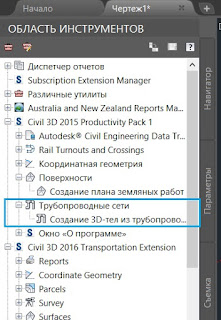
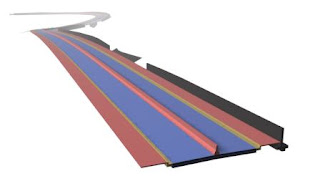

Позволю себе немного прокомментировать :)
ОтветитьУдалить1) Изменить только значение PROXYGRAPHICS может оказаться недостаточно. Крайне желательно заодно установить PROXYSHOW равной 1.
2) С прокси-объектами (равно как и с любыми другими) часто можно выполнять все штатные действия. Другой вопрос, что при выполнении копирования в буфер и вставки из него, а также при печти файла с такими объектам, AutoCAD может либо "подвиснуть", либо сообщить о невозможности выполнения операции.
3) ObjectEnabler, к сожалению, нередко надо устанавливать не ниже той версии, в которой выполнялась разработка чертежа. Учитывая неизменность формата DWG начиная с ACAD2013, такое решение может породить больше проблем, чем решить. Например, у пользователя ACAD2013, а файл пришел из C3D2016. Формат DWG один и тот же, но ObjectEnabler для C3D2016 на ACAD2013 вряд ли установится. Я уже молчу про привычки некоторых пользователей сохранять в предыдущих версиях "чтоб проще передавать было".
4) Если я не ошибаюсь, то команды экспорта в ACAD могут запросто "сплющить" весь файл. Причем не просто "сплющить", а "сплющить" в текущем экранном представлении. Я бы перепроверил корректность работы.
Как-то так примерно ;)
Алексей сказал ((Я уже молчу про привычки некоторых пользователей сохранять в предыдущих версиях "чтоб проще передавать было".))
УдалитьНу а как быть? Если у меня у одного на работе установлена последняя версия. Первым делом после установки новой версии я лезу в настройки и ставлю сохранять в 2007 формате. У кого-то до сих пор стоит лицензия 2009, кто-то просто не сможет работать если у него кнопочки поменяются местами или вообще лента появится, поэтому и сидят в старых версиях.
Наоборот, практически всегда, если мы экспортируем в AutoCAD, нужен плоский чертеж. Стандартный экспорт выдает мешанину из объектов, раскиданных по вертикали. Поэтому, мы писали свой инструмент экспорта.
УдалитьДо 2015 версии, экспорт в Civil 3D был довольно неудобным (команда EXPORTTOAUTOCAD), а вот начиная с 205 версии появился удобный диалоговый инструмент экспорта с возможностью пакетной обработки чертежей. Круче всего то, что с помощью этого инструмента стало возможно выполнять очистку чертежей от мусора! Я для своих коллег даже видео на эту тему снял: https://knowledge.autodesk.com/community/screencast/6d51480d-0584-463f-a8d2-f6961dec75a9
ОтветитьУдалитьДмитрий, а что именно происходит, вы разбирались? Я имею ввиду, как работает очистка - почему сначала файл весил 20 Мб, а потом стал 300 Кб, какими объектами он был так замусорен?
УдалитьДобрый день! Еще есть нюанс при использовании команды -EXPORTTOAUTOCAD, если в чертеже Civil 3D есть Подпрофильные таблицы, то они превращаются в 3Д-Грани, которые можно разбивать только несколькими способами. а есть где-то настройка при экспорте, чтобы эти грани сразу при экспорте превращались в полилинии или отрезки?:) В нашей организации пользователи таким образом до подпрофильной таблицы пытаются линии удлинять, а они до 3Д граней не удлиняются :)Геологию подсаживают (я понимаю что это конечно полный бред, особенно когда идет переход на 3Д проектирование в вертикальных продуктах Автодеска) :)
ОтветитьУдалитьДень добрый! возникла проблема такого характера.
ОтветитьУдалитьПри Экспортировать в AutoCAD с помощью специальных команд при использовании в цивеле аннотации масштаба 500
EXPORTTOAUTOCAD команда переводит чертеж в акад но точечные условные знаки такие как столбы и прочие увеличивающийся. Хочу заметить в 1000 масштабе нет проблем вообще с аннотацией
При использование команды _EXPORTC3DDRAWING все работает но только все данные преобразуются в полилинии и блоков нет больше а мне нужно что бы все осталось в блоках
Также выкладываю ссылку на сайт где есть скрины и сам чертеж для примера http://geodesist.ru/threads/problema-pri-perevode-chertezha-iz-civela-v-akad.62207/
Николай, попробовала с вашим чертежом, команда EXPORTTOAUTOCAD вообще приводит к непредсказуемому результату(( При масштабе 1:500 у меня экспортировались одни объекты, при масштабе 1:1000 - другие, не пойму, в чем дело. Команда _EXPORTC3DDRAWING нормально работает, деревья приходят в виде блоков, все с ними Ок. Честно говоря, не понимаю, почему так происходит.
УдалитьДа вот тоже ломаю голову что не так да попробовал в 2017 году все преобразовывает как надо в блоках а вот в 15 все разбивает почему то
УдалитьПроверил на Civil 3d 2017 команды EXPORTTOAUTOCAD и EXPORTC3DDRAWING. И разница в низх все же есть. Что я сделал? Для примера я создал черную поверхность начертил трассу на ней и построил профиль. И этот чертеж попробовал экспортировать разными командами.
ОтветитьУдалитьВ первом случаи я получил чертеж разбитый на отрезки и блоки и частично полилинии. Например сама трасса или проектный профиль разбились на отрезки, контур поверхности (зеленая линия) тоже в отрезках и т.п.
Во втором же случаи трасса, проектный профиль представились в виде целой (не разбитой) полилинии. Контур поверхности здесь в виде замкнутой 3D-полилинии.
Поэтому разница есть.
Но я все таки та и не понял что конкретно делается с чертежом.
А вообще почему я начал проверку и зашел сюда. Дело в том что чертеж в котором я работал в civil 3d 2017 не хотел экспортироваться в AutoCad. При использовании EXPORTTOAUTOCAD вылетала фатальная ошибка и civil закрывался. При использовании EXPORTC3DDRAWING чертеж сохранялся, но когда я открывал экспортированный файл в нем не было объектов которые были построены в Civil (трасса, профиль, коридор), вообще даже ни каких следов от них не осталось. Были только Акадовские объекты - съемка которую я вставлял в чертеж, и объекты которые я чертил обычными функциями Акада, полилинии и т.п. В чем было дело я так и не понял. Пришлось В Civil расчленить все объекты а потом уже экспортировать чтобы в итоге получить таки Акадовский файл.
А выгрузка в bim team или a 360 решает вопрос передачи данных заказчику?
ОтветитьУдалитьCivil 3D - Экспорт Чертежей В Autocad >>>>> Download Now
ОтветитьУдалить>>>>> Download Full
Civil 3D - Экспорт Чертежей В Autocad >>>>> Download LINK
>>>>> Download Now
Civil 3D - Экспорт Чертежей В Autocad >>>>> Download Full
>>>>> Download LINK IX